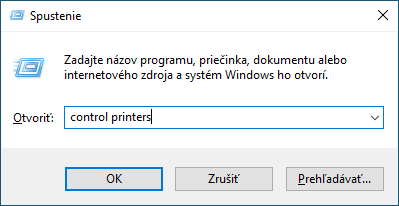Domov > Riešenie problémov > Problémy so sieťou > V prípade, že sa vyskytli problémy so sieťou v zariadení > Moje zariadenie nedokáže tlačiť, skenovať ani používať funkciu prijímania PC-FAX cez sieť
Moje zariadenie nedokáže tlačiť, skenovať ani používať funkciu prijímania PC-FAX cez sieť
| Príčina | Riešenie |
|---|
| Zariadenie sa odpája od bezdrôtovej siete. |
|
| Bezpečnostný softvér blokuje prístup zariadenia k sieti. (Funkcia sieťového skenovania nefunguje. ) |
|
| Bezpečnostný softvér blokuje prístup zariadenia k sieti. (Funkcia Prijať PC-FAX po sieti nefunguje.) (Windows) | Nastavte bezpečnostný softvér/bránu firewall od iného výrobcu tak, aby povolil funkciu PC-Fax – príjem. Na pridanie portu číslo 54926 pre funkciu PC-Fax – príjem po sieti zadajte nasledujúce údaje:
Prečítajte si príručku s pokynmi dodanú s bezpečnostným softvérom/bránou firewall od iného výrobcu alebo sa obráťte na výrobcu softvéru. |
| Bezpečnostný softvér blokuje prístup zariadenia k sieti. | Niektoré bezpečnostné softvéry môžu dokonca aj po úspešnej inštalácii blokovať prístup bez zobrazenia dialógového okna s výstrahou zabezpečenia. Ak chcete povoliť prístup, preštudujte si pokyny k vášmu bezpečnostnému softvéru alebo sa informujte u jeho výrobcu. |
| Zariadenie Brother nemá priradenú dostupnú adresu IP. |
|
| V tlačovom fronte počítača sa stále nachádza neúspešná tlačová úloha. |
|
| Zariadenie nie je pripojené do bezdrôtovej siete. | Vytlačte správu o bezdrôtovej sieti a skontrolujte kód chyby na vytlačenej správe.
|
Ak ste skontrolovali a vyskúšali všetky uvedené možnosti, ale stále máte problémy, odinštalujte ovládače (Windows) a softvér a preinštalujte ich na najnovšiu verziu.